よくあるご質問
会員登録・アカウントについて
- アプリを起動する。
- 「新規登録」をタップする。
- 会員情報を入力する。
※事業者コードは店舗へお尋ねください。
※会員登録の前に〜@washwalletapp.comからのメールを受信できるように設定の変更をお願いいたします。 - 登録確認メールから「本登録を完了する」をタップし、登録を完了する。
下記に該当する内容がないかご確認ください。
- メールサーバの容量を超過して、受信できなくなっている。
不要なメールを削除し、受信容量に余裕を作ってください。 - 電波状況が悪く、受信できていない。
電波の良い場所に移動してください。 - 登録メールアドレスを間違えている。
メールアドレスを正確に入力してください。 - 〜@washwalletapp.comからのメールを受信しない設定になっている。
メールの受信設定を確認し、「@washwalletapp.com」の受信設定をしてください。
迷惑メール設定について
各社設定方法が異なります。特にキャリアメールでご登録のお客様は、受信リストに「@washwalletapp.com」の受信設定をお願いいたします。
各キャリア受信リストの設定は以下のリンク先をご参照ください。
※一度、迷惑メールに分類されると、wash WALLETからメールが送信できなくなる場合がございます。設定を見直してもメールが受信されない場合は、お問い合わせフォームからお尋ねください。
入力内容に不備があった場合、エラーメッセージが表示されます。エラーメッセージの内容を確認し、修正を行ってください。
(1)よくある事業者コードのエラー
・入力した事業者コードは存在しません。
入力した事業者コードに間違いがあります。正しいコードをご入力ください。事業者コードが不明な場合は店舗にお尋ねください。
(2)よくあるメールアドレスのエラー
・メールアドレスの形式が正しくありません。
入力されたアドレスの形式が正しくありません。以下の内容を確認の上、再度ご入力いただくか別のアドレスで登録をお願いいたします。
・全角文字が含まれている。
特に「@」をご確認ください
・利用できない形式のアドレスである。
例:○○○.@washwalletapp.com、.○○○@washwalletapp.com、○○..○@washwalletapp.comなど、ピリオドの位置に問題がある。
!、?、♯など利用できない記号が含まれている。
・入力したメールは存在しました。
入力したアドレスでアカウントが作成済みです。現在アカウントをお持ちの方はログインを行ってください。退会済みのアドレスで再度アカウントを作成することはできません。再登録される方はお問い合わせフォームより申し出てください。
認証コードとは、本人確認メール内の「本登録を完了する」が正常に作動しなかった場合に利用する8桁の登録用コードを指します。
会員登録本人確認メール内に記載されています。
ログイン時に認証コード入力画面が表示されたら入力してください。
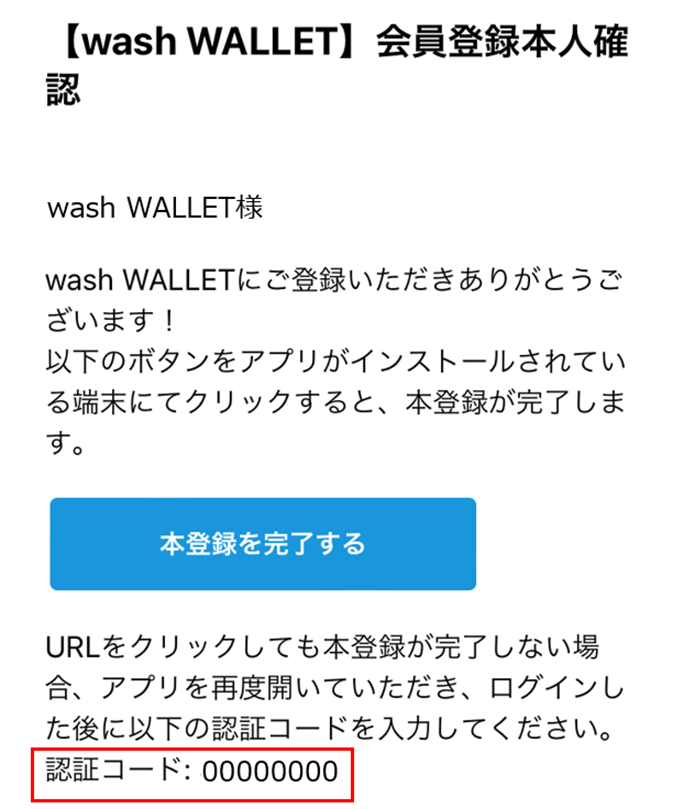
以下をご確認の上、解決しなかった場合はお問い合わせフォームよりお問い合わせ下さい。
(1)メールが届かない
FAQの「メールが届かない」をご確認の上、受信設定を行ってください。受信設定を見直してもメールが届かない場合は、登録したいメールアドレスをご記入の上、お問い合わせフォームからお問い合わせください。
(2)「本登録を完了する」をタップしても登録が完了しない
Safari、Google以外のブラウザからリンクを開いた場合、登録が完了しないことがあります。認証コードを利用し、登録処理を実施してください。
- アプリを起動し「ログイン」をタップ
- メールアドレス、パスワードを入力
- 本人確認メールに記載の認証コードを入力し、「ログイン」をタップ

※メール送信画面の場合は左上の×ボタンをタップし、ログイン画面へ移動してください。
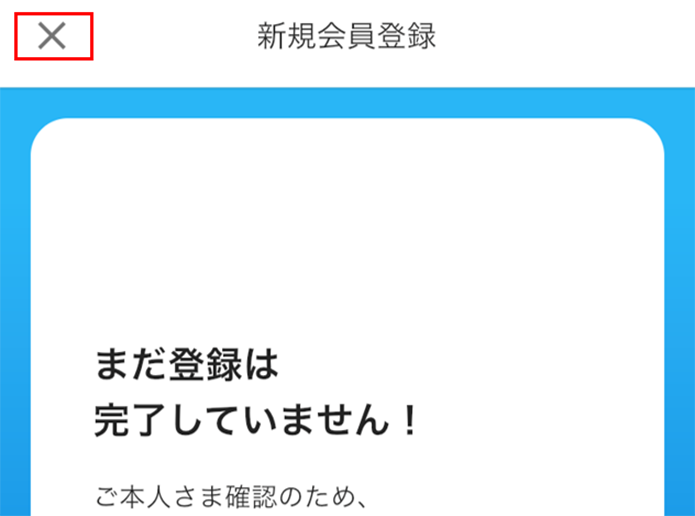
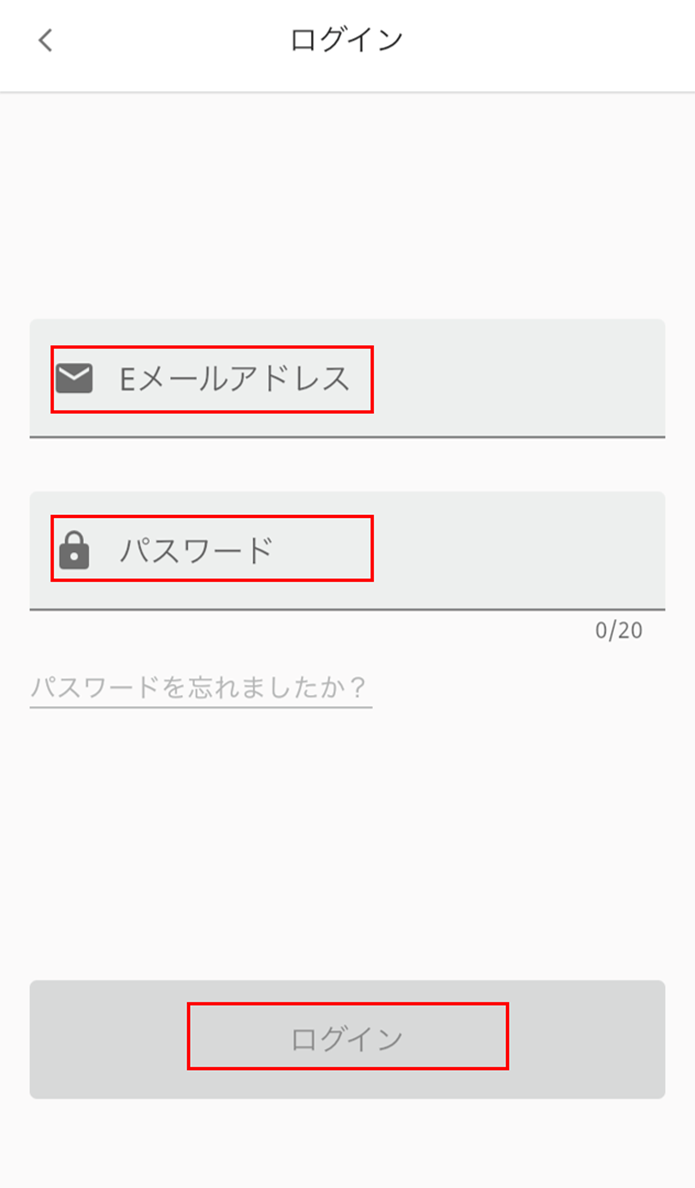
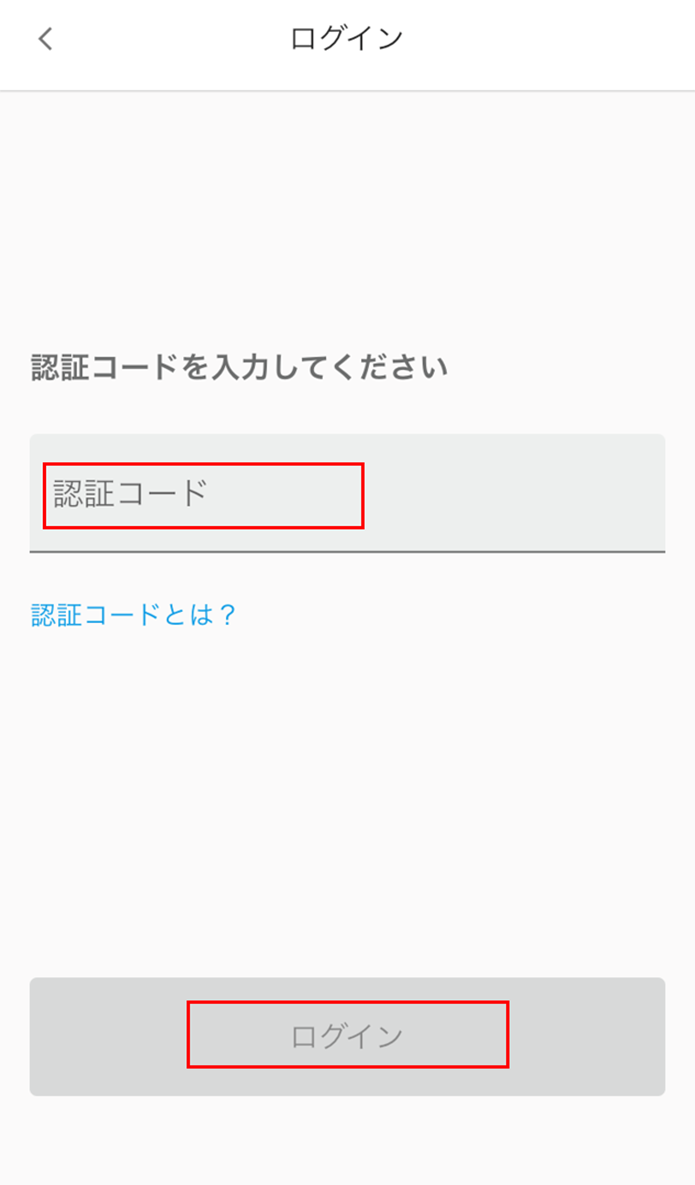
ログイン画面にある、「パスワードを忘れましたか?」から再発行を行ってください。
エラーメッセージの内容、表示された内容をご確認の上、再度お試しください。
〈よくある事例〉
メールアドレスまたはパスワードが正しくありません。
→入力内容が間違っていないかご確認ください。もしパスワードが分からない場合はログイン画面の「パスワードを忘れましたか?」から再発行を行ってください。
認証コードを聞かれた。
→会員登録が正常に完了しなかった場合に表示されます。会員登録本人確認メール内に記載の認証コードをご入力ください。
引き継ぎコードを聞かれた。
→使用している端末と異なる端末でログインする際に表示されます。機種変更される方は、よくあるご質問の「機種変更について」をご確認いただき、引き継ぎコードの発行を行ってください。
以下の手順で行ってください。
メールアドレスの変更
- メニューを開く
- 「アカウント設定」を開く
- メールアドレス欄の「変更」をタップする
- 新しいメールアドレスを入力し、「変更する」をタップする
- 新しく設定したアドレス宛に届く、変更確認のメールを開き「完了」をタップする。
メールアドレス以外の変更
- メニューを開く
- 「アカウント設定」を開く
- 変更したい情報の「変更」をタップする
- 変更後の情報を入力し、「変更する」をタップする
※生年月日、性別の変更はできません。
「アカウント設定」を開き、「退会はこちら」を選択してください。
過去に登録したアドレスでアカウントを新たに作成することはできません。再登録したい場合はお問い合わせフォームより、再登録を申し出てください。
サービスの特性上、返金は受け付けておりません。定額洗車チケットの期限が終わってから、またはプリペイドカードの残高を使い切ってからサービスの退会を行ってください。
ユーザーとお店をつなぐため、登録時に必要なコードのことです。事業者コードはお店を運営する会社によって異なります。ご不明な場合は利用する店舗でお尋ねください。
ご利用を希望される店舗にお問い合わせください。
以下の方法で変更してください。
- 「アカウント設定」を開く
- 事業者コード欄の「変更」をタップ
- 登録したい事業者のコードを入力し、変更する
※事業者コードを変更した時点で現在利用している定額洗車チケットは解約、プリペイドカードは破棄となり、有効期限や残高が残っている場合でもご利用いただけなくなります。